ファミリー申請
-
Step
2保護者操作:
Webからサインアップし、ファミリー申請
お子様操作:(お子様の操作は保護者が代行されてもOKです)
ファミリー申請を承認
-
保護者操作
univcoopマイポータルでサインアップ -
①univcoopマイポータルへこちらからアクセス②右上の「サインイン」をクリック
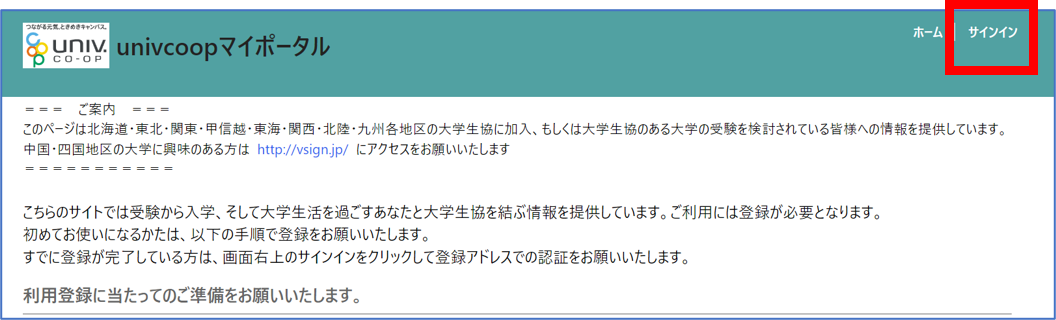 ③「今すぐサインアップ」をクリック。保護者のメールアドレスを入力し、「確認コードを送信」をクリック
③「今すぐサインアップ」をクリック。保護者のメールアドレスを入力し、「確認コードを送信」をクリック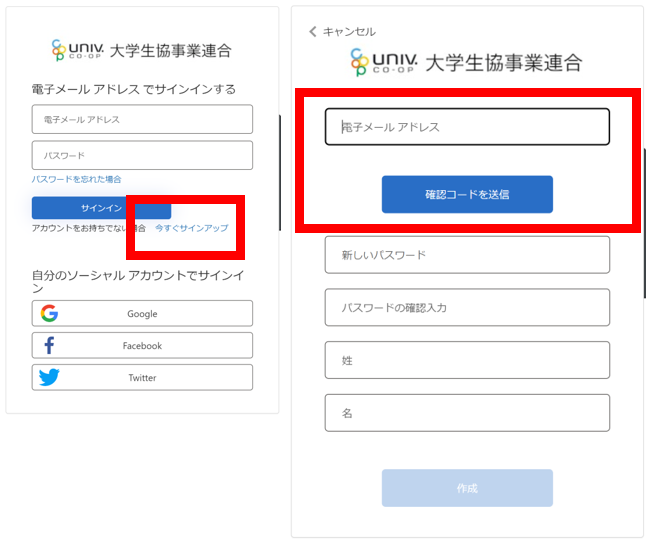 ④③で入力したメールアドレスに確認コードを送信
④③で入力したメールアドレスに確認コードを送信
確認コード欄に入力、「コードの確認」をクリック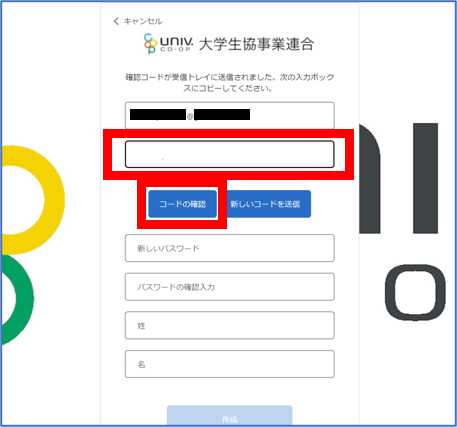 ⑤「新しいパスワード」「パスワードの確認入力」を入力し、「姓」「名」を入力後「作成」をクリック
⑤「新しいパスワード」「パスワードの確認入力」を入力し、「姓」「名」を入力後「作成」をクリック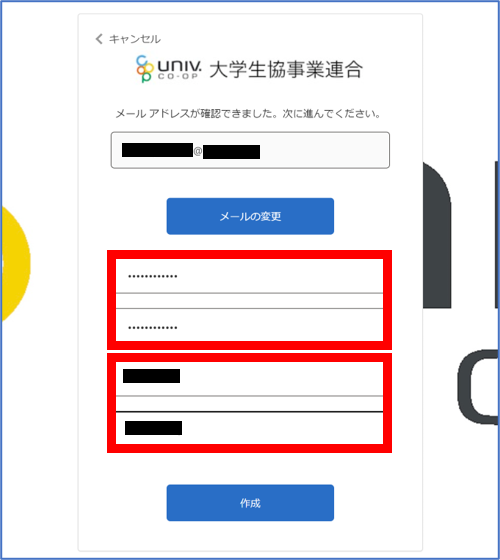 ⑥認証のため電話番号を入力し、「コードの送信」 or「電話する」をクリック
⑥認証のため電話番号を入力し、「コードの送信」 or「電話する」をクリック
※SMS受信ができない場合、「電話する」を選択ください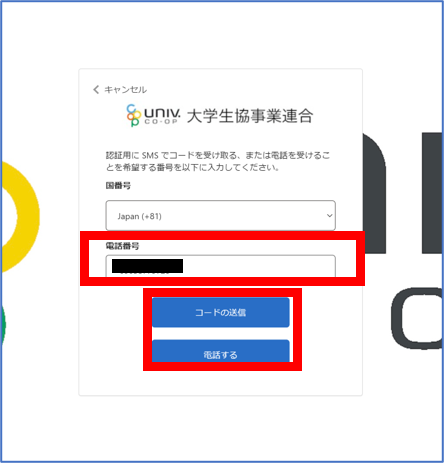 ⑦SMSに送信された確認コードを入力し、「コードの確認」をクリック
⑦SMSに送信された確認コードを入力し、「コードの確認」をクリック
※「電話する」を選択した場合、架電の内容に従ってください。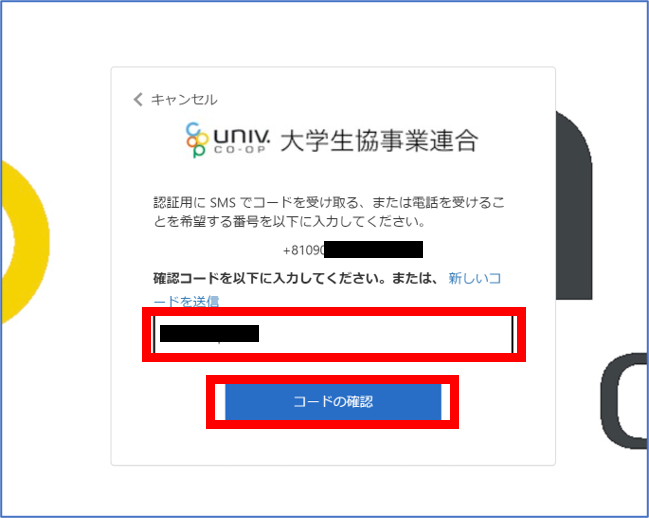 ⑧univcoopマイポータルのプロファイル画面が表示、必要事項を入力「ユーザー情報の変更」をクリック
⑧univcoopマイポータルのプロファイル画面が表示、必要事項を入力「ユーザー情報の変更」をクリック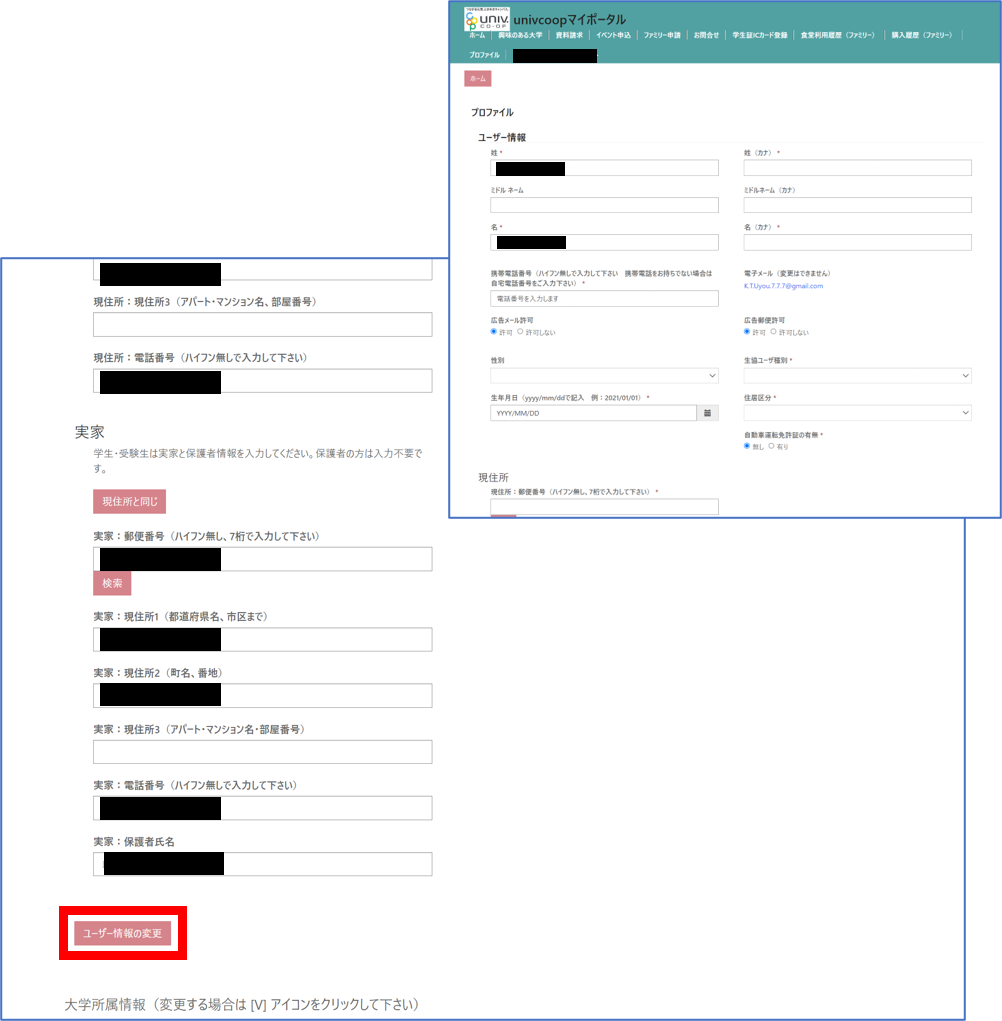
-
保護者操作
お子様とのファミリー申請 -
①univcoopマイポータル上部メニューから「ファミリー申請」をクリック
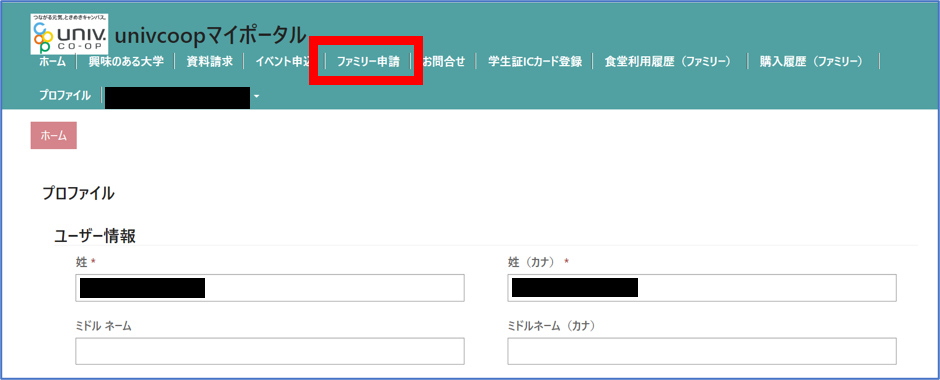 ②「ファミリー申請の新規登録」をクリック
②「ファミリー申請の新規登録」をクリック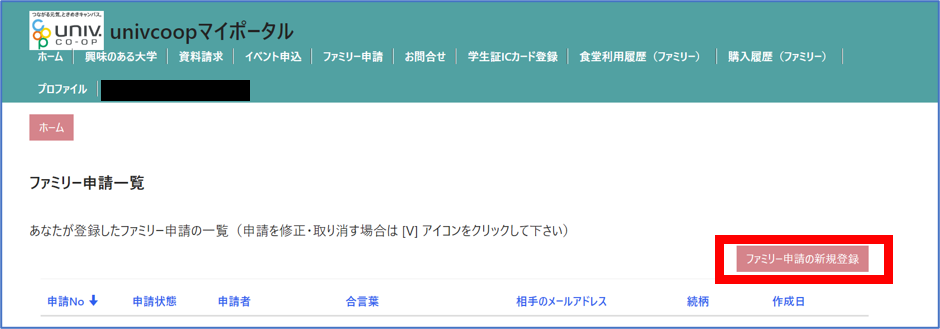 ③必要事項を入力し、「ファミリー申請登録」をクリック
③必要事項を入力し、「ファミリー申請登録」をクリック
※「ファミリー申請する相手のメールアドレス」はお子様の大学生協アプリ(公式)ログイン時のメールアドレス
※「ファミリー申請する相手のあなたから見た続柄」は「子」を選択
※合言葉はファミリー申請承認時使用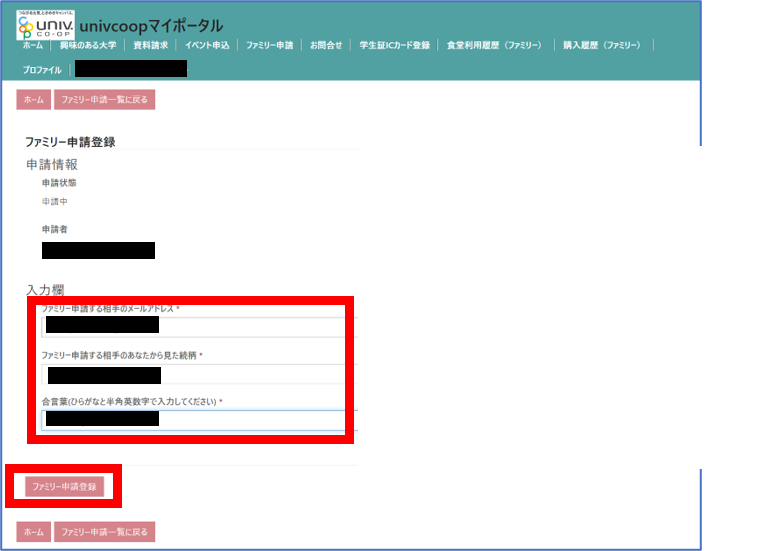 ④申請一覧に登録情報が表示されていることを確認
④申請一覧に登録情報が表示されていることを確認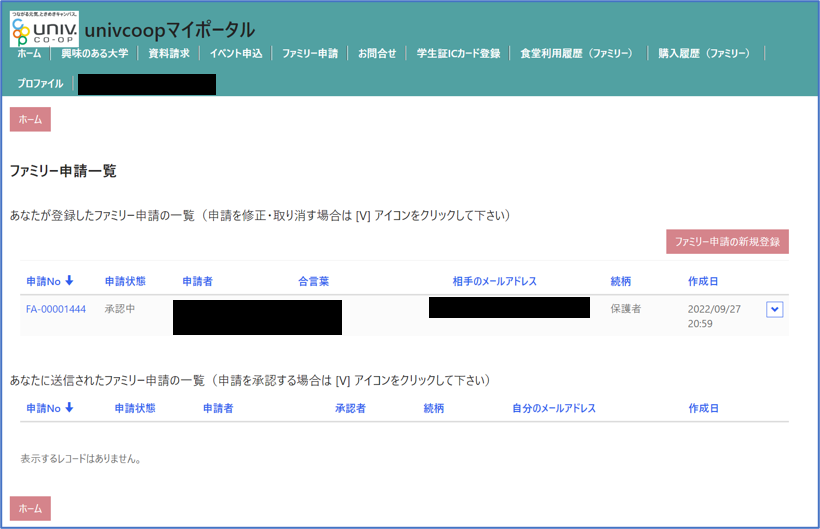
-
お子様操作(保護者が代行されてもOKです)
お子様がファミリー申請を承認 -
⑤大学生協アプリ(公式)のunivcoopマイポータルから「サインイン」
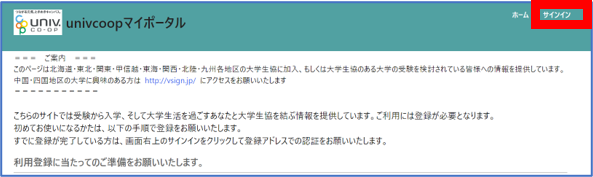 ⑥ご登録されたお子様のメールアドレス・パスワードを入力し、「サインイン」をクリック
⑥ご登録されたお子様のメールアドレス・パスワードを入力し、「サインイン」をクリック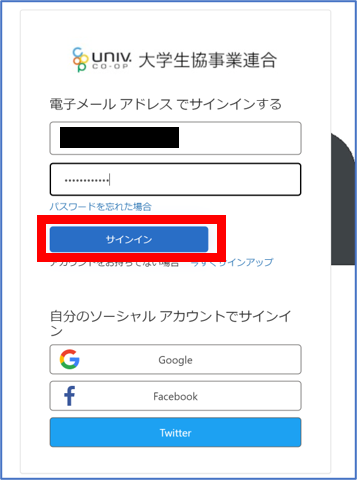 ⑦認証画面で電話番号を入力し、「コードの送信」or「電話する」をクリック
⑦認証画面で電話番号を入力し、「コードの送信」or「電話する」をクリック
※SMS受信ができない場合、「電話する」を選択ください。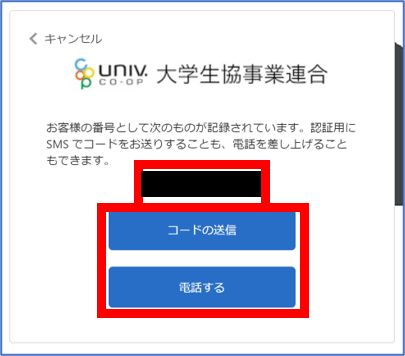 ⑧SMSに送信された確認コードを入力し、「コードの確認」をタップ
⑧SMSに送信された確認コードを入力し、「コードの確認」をタップ
※「電話する」を選択した場合、架電の内容に従ってください。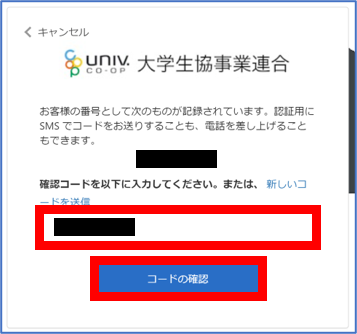 ⑨HOME画面上部メニューから「ファミリー申請」をタップ
⑨HOME画面上部メニューから「ファミリー申請」をタップ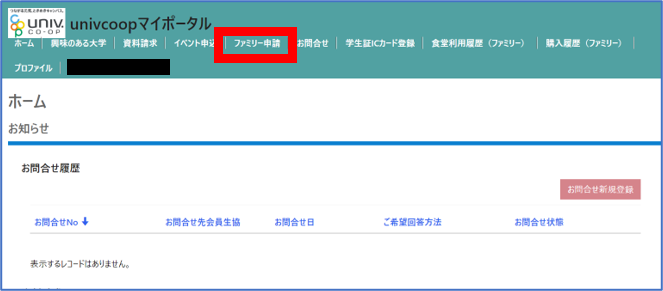 ⑩保護者からの申請内容が「あなたに送信されたファミリー申請の一覧」に表示
⑩保護者からの申請内容が「あなたに送信されたファミリー申請の一覧」に表示
※表示がない場合はメールアドレス相違のため再度申請を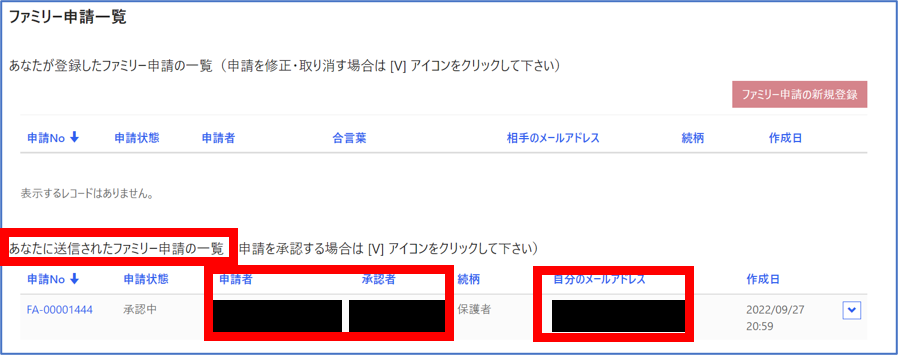 ⑪「v」をタップ後「ファミリー申請の承認」をタップ
⑪「v」をタップ後「ファミリー申請の承認」をタップ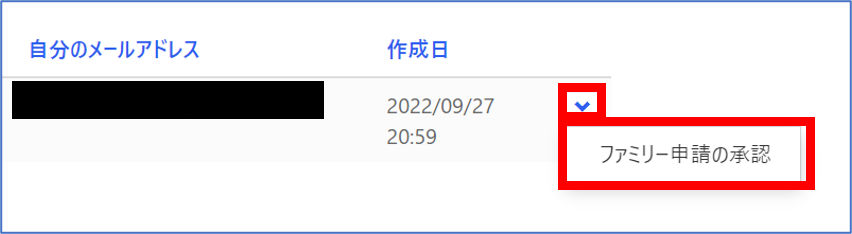 ⑫ファミリー承認登録の入力欄で「合言葉」を入力し、「ファミリー申請を承認しますか?」は「承認する」を選択し「ファミリー承認登録」をタップ
⑫ファミリー承認登録の入力欄で「合言葉」を入力し、「ファミリー申請を承認しますか?」は「承認する」を選択し「ファミリー承認登録」をタップ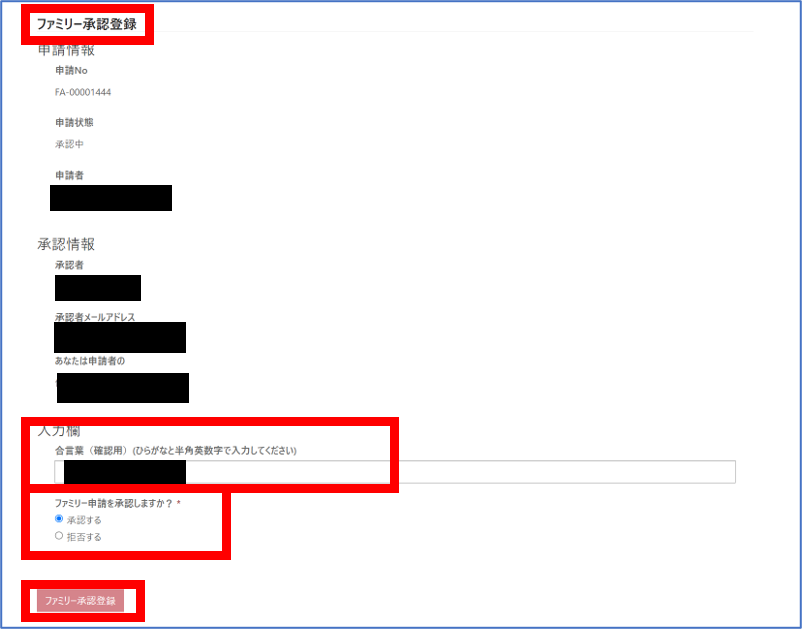
-
以上でファミリー申請は承認されました



